OneNote依然是有很大一部分人在使用的,虽然说这个笔记软件的PC版停留在了2016版本,但是依然是目前比较好用的一款云笔记工具,官方注册免费5G容量,通过一些手段可以升级到15G永久容量,笔记还可以离线使用,所以这15G容量其实够用了,其他的笔记工具基本上都是必须付费使用的,不然限制真的很多。
OneNote有很多地方不如人意,但是你也没办法,我们之前发布过目前任何笔记产品其实后期都是有巨大风险的观点,如果你的数据无法批量导出,不是第三方通用的格式,那么以后你转移的成本就会非常的高。相对而言OneNote对于数据这一点还是稍微良心一点,但是有很多小问题,虽然可以忽视,但是完美主义者容忍不了。
今天推荐的这款工具,能够解决其中的很多问题,让你重新爱上OneNote。
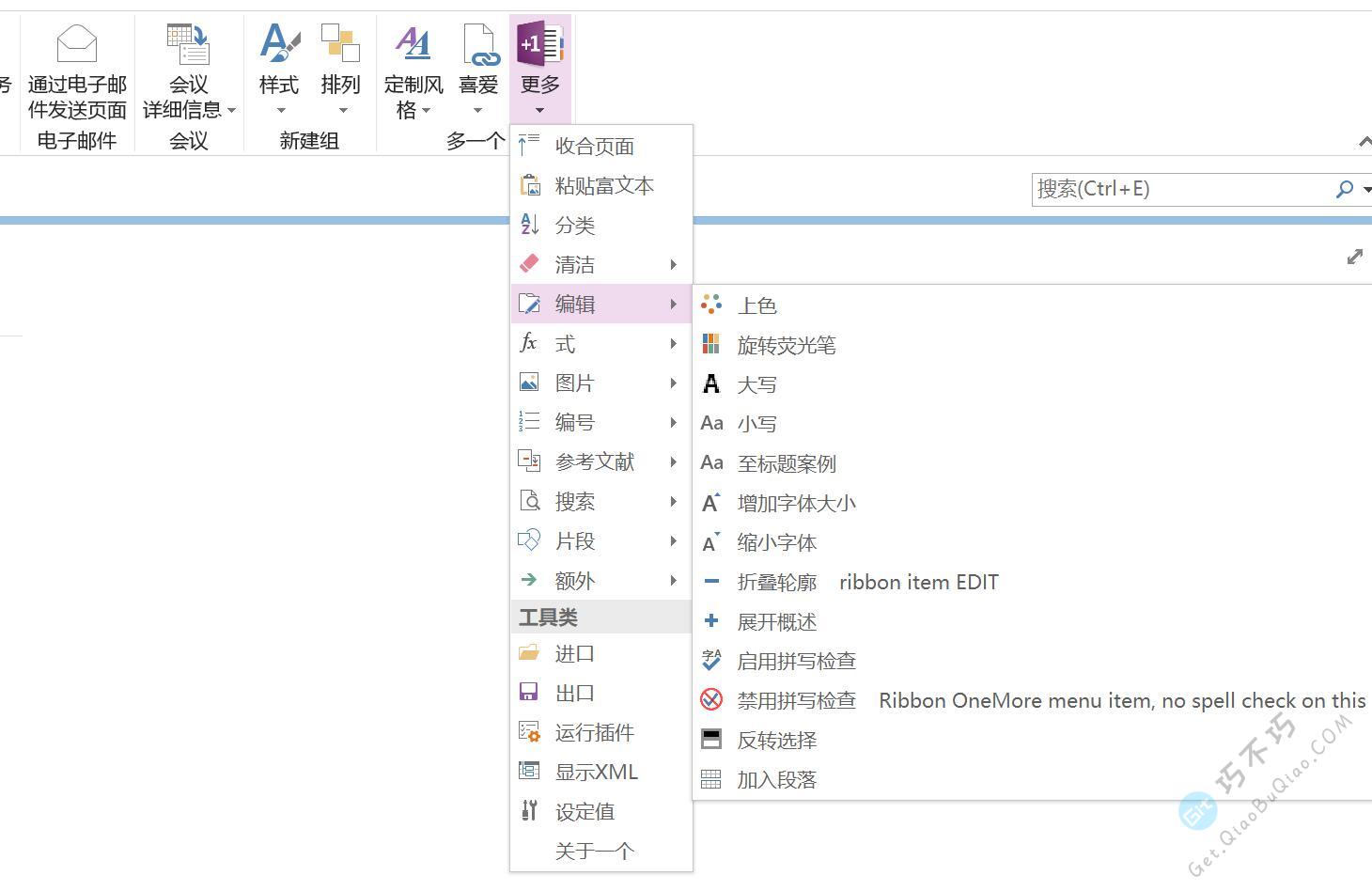
推荐理由
- 功能众多,非常强大,可以解决很多OneNote自身的问题和增加没有的功能
- 安全的插件,因为它的代码是开源的,有技术你也可以自己二次开发
- 作者正在努力升级更新,以后应该会越来越完善
- 主要它是免费的,作者说那些收费的OneNote插件做的很差劲,他决定自己开发,而且不要钱
- 通过这个插件修改的内容,在手机端也可以完美显示
官方功能描述
清理命令
- 将句子之间的间距更改为一两个空格
- 从段落中删除作者/引用信息
- 从页面删除粘贴的屏幕剪辑和URL引用行
- 删除空标题和段落之间的“多余”空行
- 删除段落和标题之间的间距
- 在页面标题或部分中所有页面下方显示/隐藏页面日期和时间戳
- 修剪所选文本的前导或尾随空格
自定义样式
- 管理自定义样式主题。保存并加载单独的主题
- 将自定义样式应用于所选文本
- 将整个主题应用于页面
- 将页面背景更改为具有暗模式的任何自定义颜色
编辑指令
- 将选定的文本着色为选定的编程语言-语法突出显示
- 在当前页面上禁用拼写检查(F4)
- 粘贴富文本格式(从Visual Studio粘贴代码时保留颜色)1(Ctrl + Alt + V)
- 将选定的文本更改为大写,小写或标题大小写
- 增大/减小当前页面上所有内容的字体大小
- 使用旋转的颜色阵列突出显示选定的文本
- 反转文字选择
- 展开或折叠缩进的轮廓
- 连接段落以删除软中断,并将行连接到单个流动的段落中
收藏夹和自定义片段
- 将OneNote中的任何页面添加到“收藏夹”菜单中以快速访问
- 使用收藏夹管理器对收藏夹进行排序或重新排序
- 在任何页面上的任何地方保存并重复使用自定义内容片段
- 将链接添加到包含所有OneNote和OneMore键盘快捷键的特殊页面
公式命令
- 计算表中的类似Excel的公式(F5)
- 从选定的表格单元格中删除公式
- 用自定义公式突出显示页面上的所有单元格
- 重新计算页面上选定表中的所有公式(Shift + F5)
影像指令
- 为所选图像添加标题
- 精确裁剪选定的图像
- 调整页面上所选图像或所有图像的尺寸
编号命令
- 具有数字或字母数字轮廓前缀的数字页标题
- 为当前笔记本中的所有部分编号
- 用数字或字母数字前缀为当前部分中的所有页面编号
- 从部分中删除编号
- 从页面中删除编号
参考命令
- 在当前位置插入一个新的脚注(尾注)
- 从标签或页脚说明中删除脚注
- 映射链接页面以报告链接到其他页面的所有页面
- 用其网页标题替换超链接的URL
搜索命令
- 搜索并替换当前页面上的文本(Ctrl + H)
- 搜索关键字并复制或移动所选页面(Alt + F)
- 向页面添加任意标签
- 搜索任意页面标签以索引,复制或移动所选页面
片段命令
- 插入单或双水平线
- 插入标题,页面或节的目录
- 插入特定月份的大小型日历
- 插入可排序日期,类似于2020-12-23
- 插入类似于Confluence信息和警告宏的信息/警告框
- 插入单单元格表,可以选择包装选择内容
- 类似于Confluence Code宏的Insert Code框,可以选择包装所选内容
- 插入可折叠部分以隐藏辅助信息或敏感信息
- 插入类似于Confluence状态宏的状态标签
额外的命令
- 在页面标题中添加特殊图标,也显示在页面层次结构中
- 折叠页面层次结构以仅查看顶级页面
- 将选择的文本转换为表格
- 插入表格单元格,按预期方式移动内容
- 插入来自十几种语言的单词发音
- 合并页面,保留大纲的格式和位置
- 对页面,部分或笔记本进行排序
- 将当前页面分为多个页面
- 在所有已完成/未完成标签旁边切换删除线文本
工具
- 将部分或整个笔记本存档到带有附件的zip文件中
- 将MSWord和PowerPoint导入当前页面或新页面
- 将当前页面或选定页面导出为HTML,PDF,MSWord或原始OneNote XML
- 调用外部自定义插件来处理页面
- 查看和编辑当前页面的内部OneNote XML
- 检查更新并按需安装升级
使用体验截图
在OneNote中,默认标题样式是不能修改的,只能用系统的,这点真的不如word,所以作者做了一个可定制风格的功能,你可以像word那样定制样式。
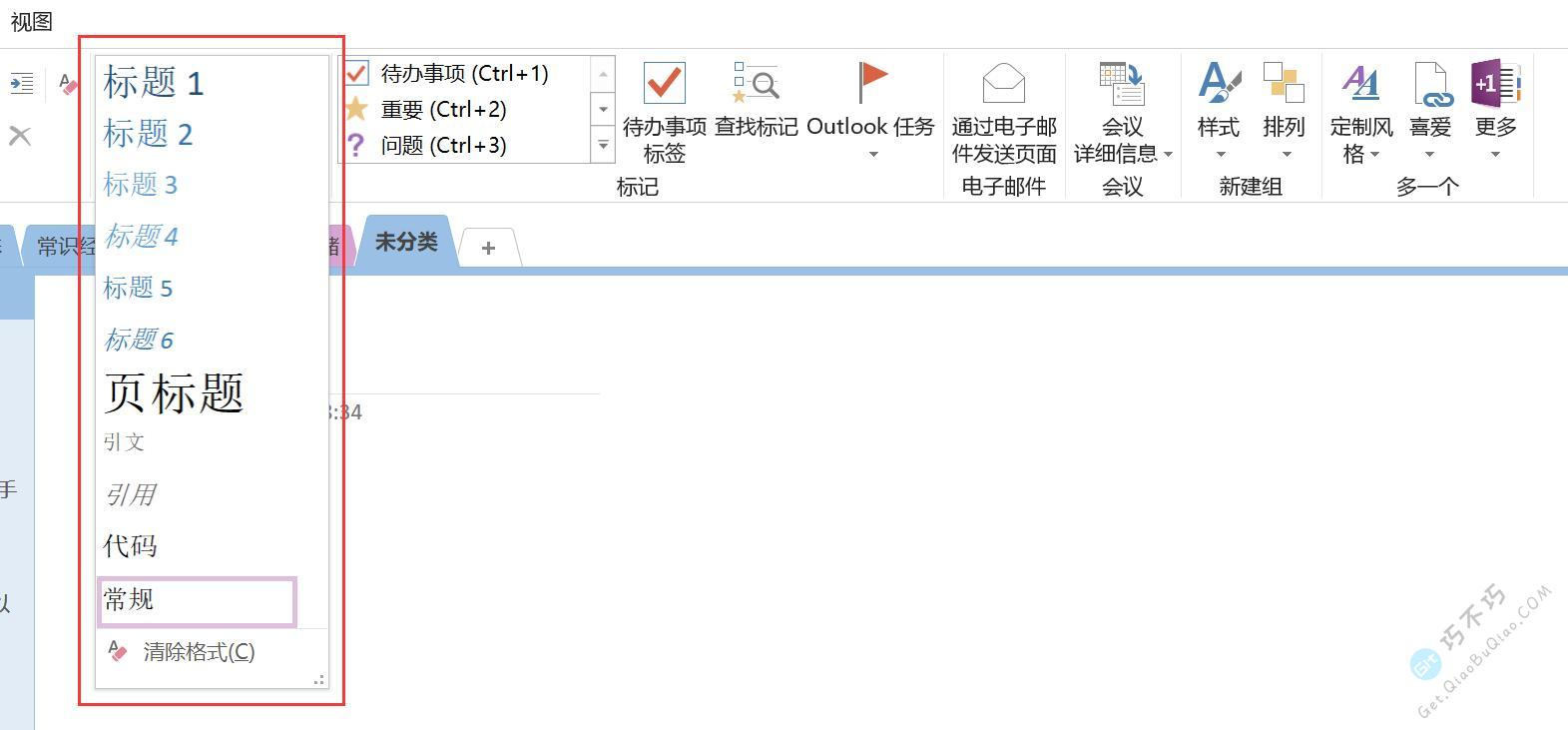
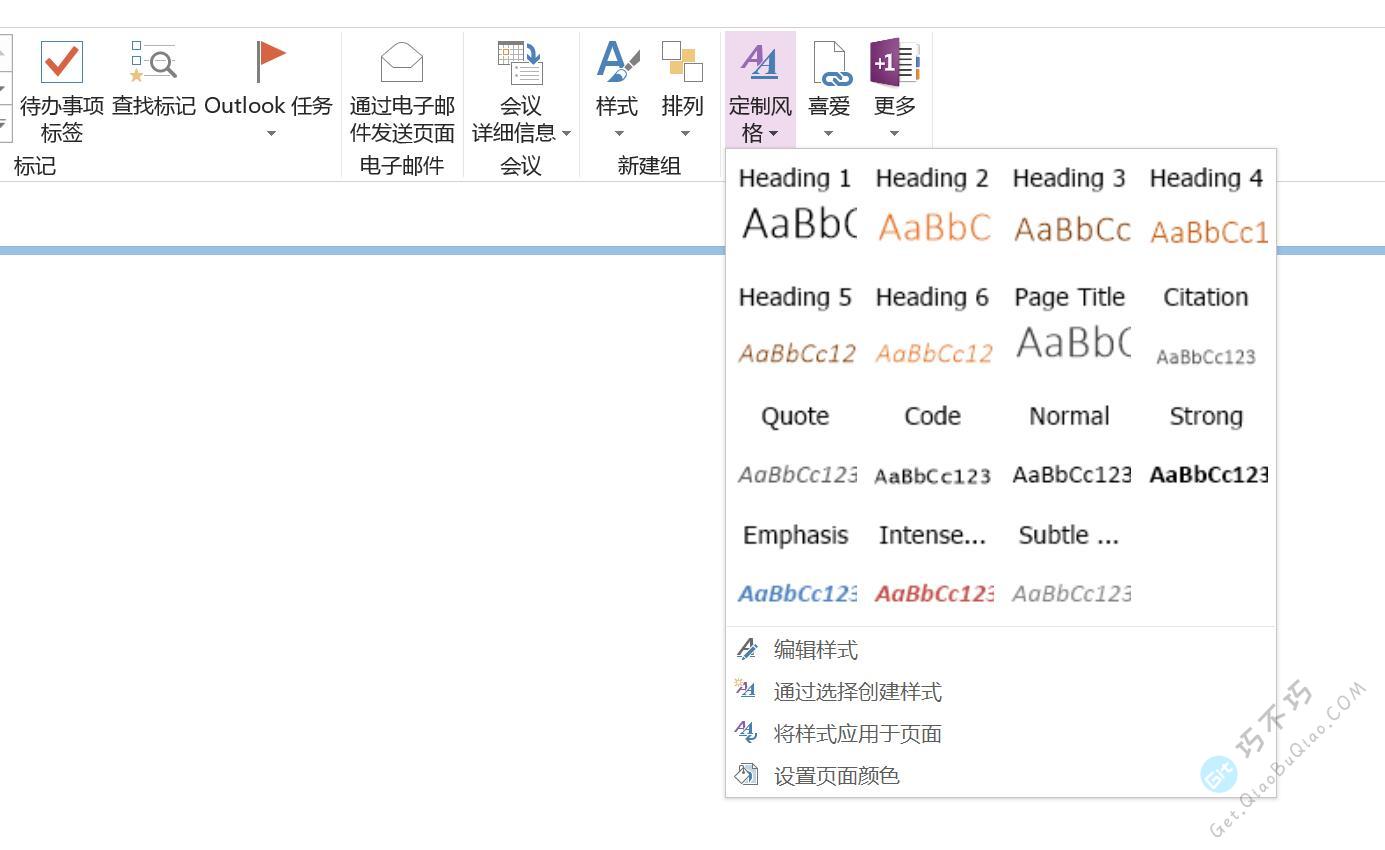
下面是所有功能的动态图,看看有没有你需要的。这些功能的名称上可能存在翻译问题,例如进口、出口,指的是就是导入和导出,下一个指的是关于,但是不影响使用。
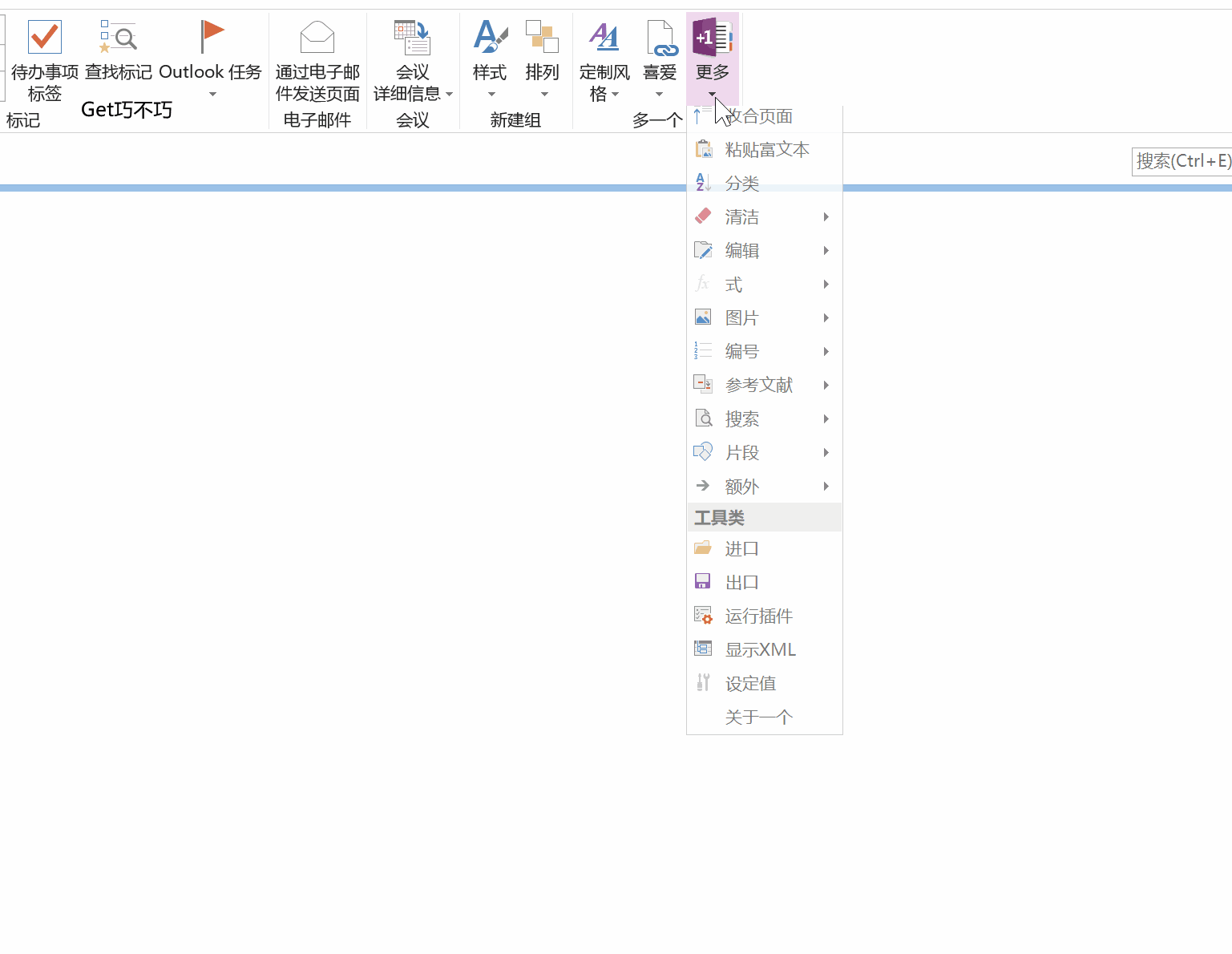
代码上色功能,类似专业的代码编辑器里一样。
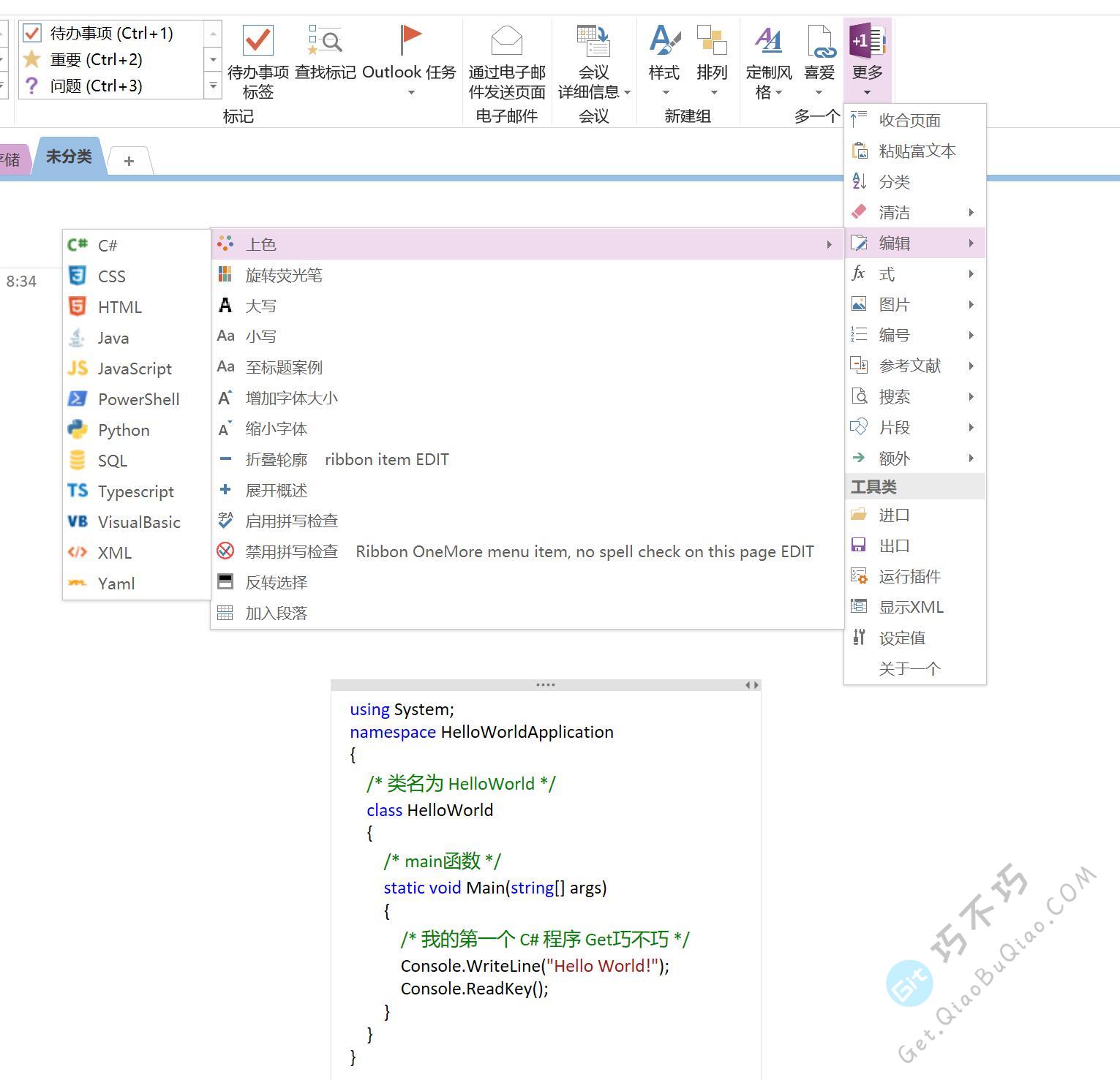
在片段里面有很多功能,类似模板,可以快速插入。
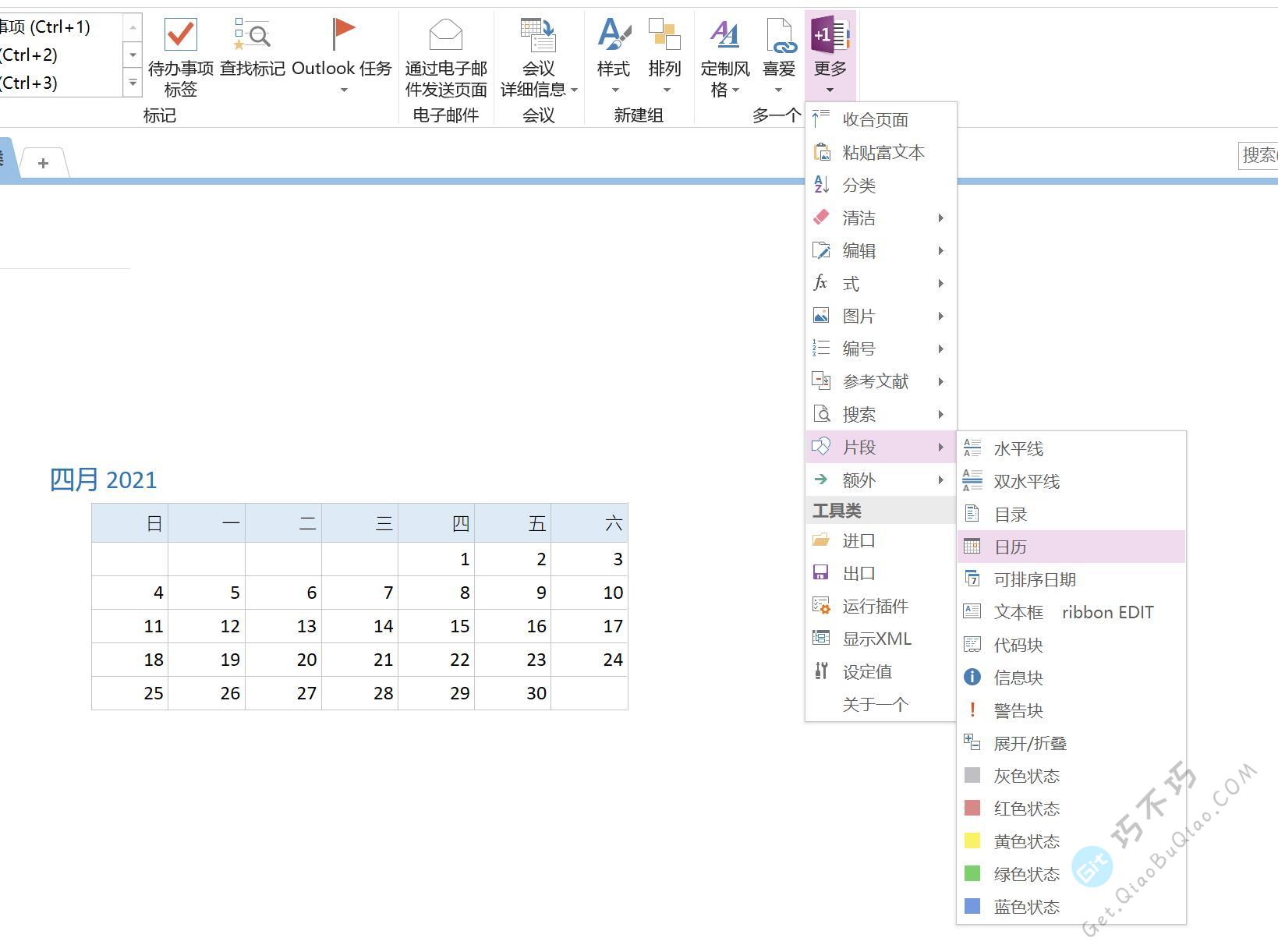
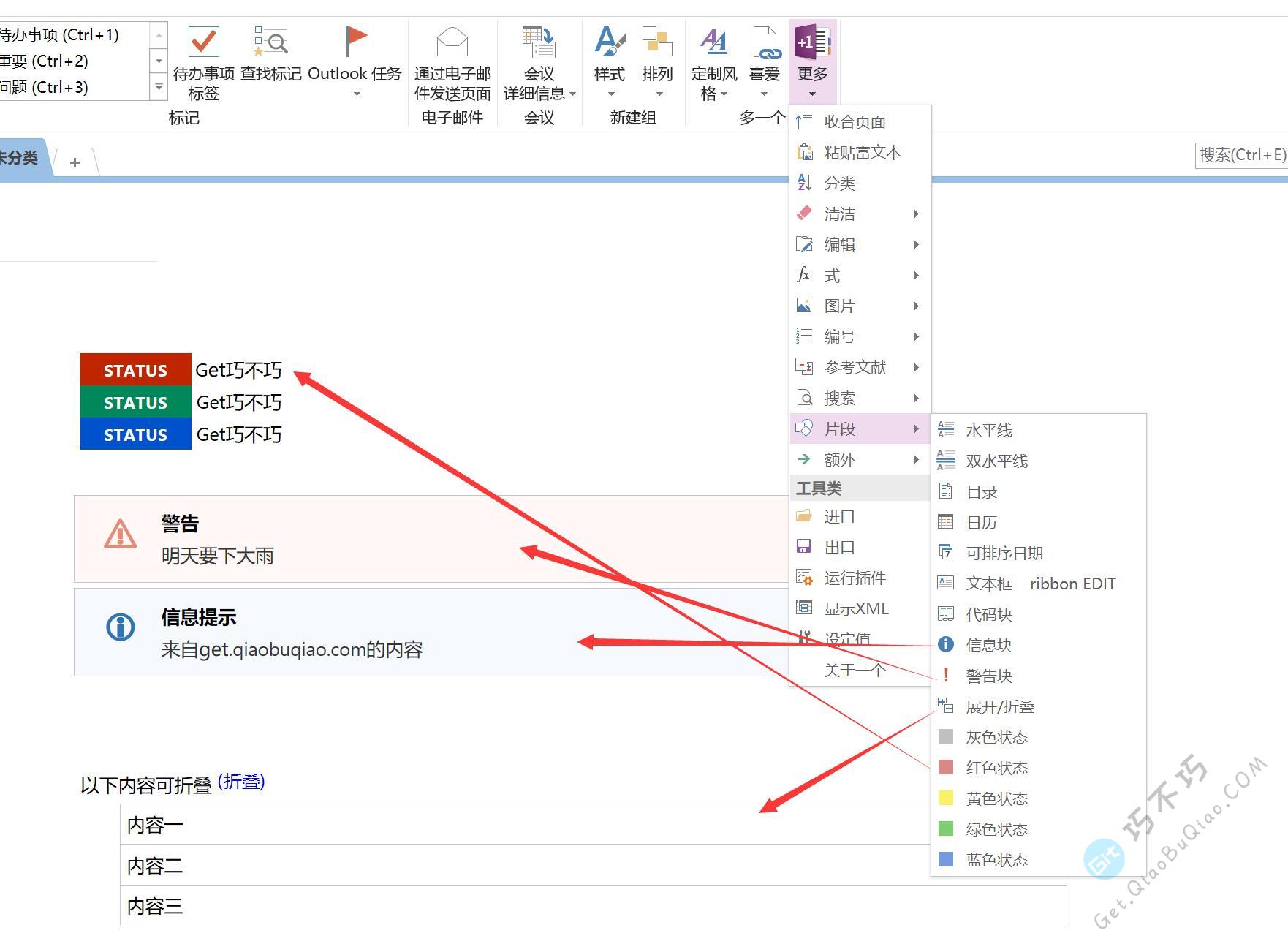
上面的这些修改,在手机端也是可以完美呈现的。
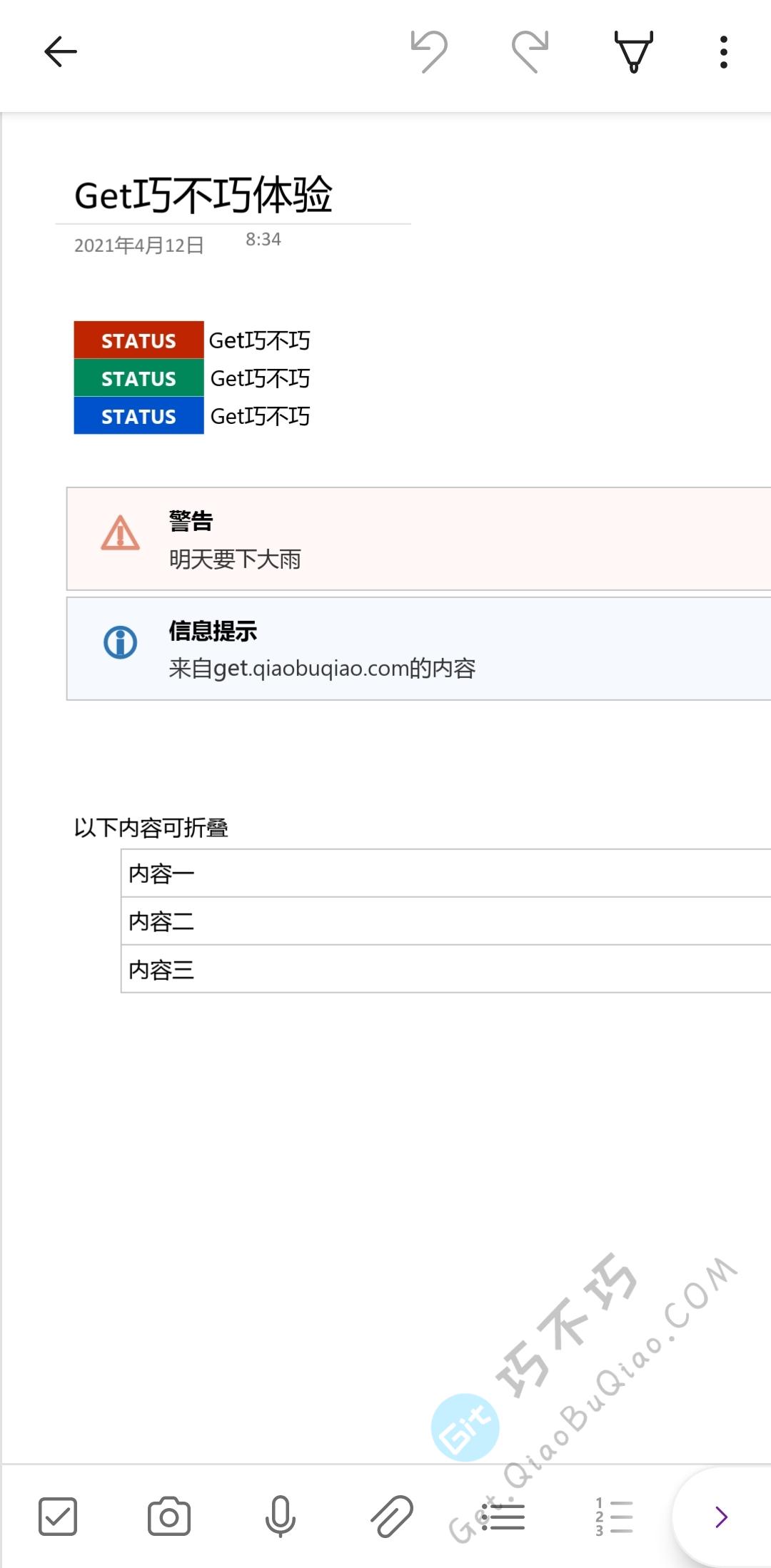
我体验了挺多功能,不过没时间都写出来,这个工具很强大,如果你在使用OneNote笔记软件,这个插件一定要装上。
文末总结
经过简单体验,批量导出时,如果没有标题的页,会导致导出失败,解决方法是为这种页添加标题;搜索替换不能单纯的只搜索,只能和替换配合使用。有些人知道的,OneNote搜索不太精准,而且不支持正则表达式,希望作者以后能够单独增加一个正则搜索功能。
该内容已失效,不再提供查看。






下载地址无法打开
可以打开,没有问题。
地址404,请修复一下!